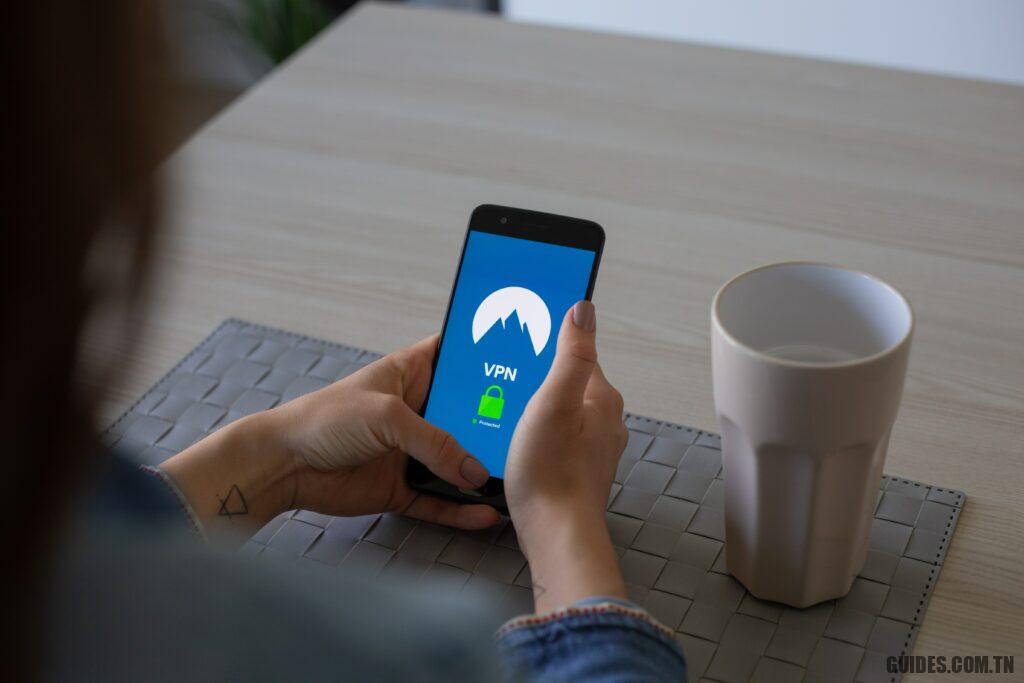Comment connecter le smartphone au Mac
Le Mac apparaît à nos yeux comme un système très rapide et pratique pour effectuer des opérations quotidiennes à la place des PC avec Windows : en fait, nous pouvons utiliser toutes les applications auxquelles nous étions habitués dans un environnement agréable à voir et à utiliser, comme ainsi qu’à l’abri des virus qui menacent quotidiennement les PC Windows. Mais compte tenu de notre inexpérience, il peut être difficile de comprendre immédiatement comment connecter le smartphone au nouveau Mac, même si nous utilisons le câble USB classique.
Dans ce guide du débutant, nous allons vous montrer en détail comment connecter un smartphone à un Mac, en tenant compte de la différences entre les smartphones Android et les iPhones (ce dernier beaucoup plus rapide à connecter étant un produit Apple compatible).
A LIRE AUSSI : Comment importer des photos d’un smartphone vers un Mac
Comment connecter un smartphone au Mac
Bien que cette opération puisse être considérée comme une chose simple et triviale, il est conseillé de lire en détail tous les chapitres que nous avons créés ci-dessous, afin de pouvoir choisir de connecter notre smartphone via un câble USB ou en utilisant le Wi-Fi domestique. réseau comme pont pour échanger des données et transférer des fichiers d’un appareil à un autre.
Connecter l’iPhone au Mac
L’appareil le plus simple à connecter au Mac est sans conteste l’iPhone, que l’on reconnaîtra immédiatement en insérant le câble fourni avec le smartphone dans l’un des ports USB du Mac en notre possession. Une fois l’iPhone connecté, ouvrez le Finder dans la barre inférieure et on appuie sur le nom de l’iPhone dans la rubrique Postes.
En appuyant sur l’un des menus de la barre supérieure (immédiatement sous le nom de l’iPhone) nous aurons accès aux différents fichiers et documents multimédia du téléphone et nous pourrons décider de les synchroniser. Si nous voulons simplement déplacer des fichiers, nous ouvrons le menu Fichier dans la barre supérieure immédiatement sous le nom et allons dans l’un des dossiers de l’iPhone, afin que vous puissiez facilement déplacer des fichiers d’un appareil à un autre.
Pour synchroniser automatiquement l’iPhone à chaque connexion et se connecter via le réseau Wi-Fi (sans câble) assurez-vous que le Mac et l’iPhone sont connectés au même réseau Wi-Fi, établissez la première connexion via un câble, accédez au menu Finder, cliquez sur le nom de l’iPhone, ouvrez le menu Général immédiatement sous le nom de l’appareil mobile et faites défiler la page jusqu’à ce que vous trouviez les éléments Afficher l’iPhone si la connexion Wi-Fi est active Et Se synchronise automatiquement lorsque l’iPhone est connecté.
Nous mettons la coche sur les deux éléments et appuyons en bas à gauche sur Appliquer. Déconnectez maintenant le câble de l’iPhone et vérifiez à nouveau le Finder : le téléphone sera toujours connecté et nous pourrons synchroniser les fichiers sans fil grâce à la connexion Wi-Fi (plus lente que le câble mais plus pratique).
Connecter un smartphone Android à un Mac
Si nous essayons de connecter un smartphone Android au Mac, dans la plupart des cas, rien ne se passera et nous ne pourrons pas accéder à la mémoire interne, même en tant que disque amovible.
Afin de gérer un smartphone Android sur Mac, nous devons installer l’application Android File Transfer, compatible avec macOS 10.7 ou version ultérieure.
Une fois le fichier DMG téléchargé sur notre Mac, ouvrez-le, cliquez sur le lecteur d’installation en haut à droite, puis faites glisser le Transfert de fichiers Android à l’intérieur du dossier Applications ou alors Applications.
Maintenant que l’application est installée sur le Mac, nous connectons notre smartphone Android via un câble USB au Mac et ouvrons l’application Transfert de fichiers Android à l’intérieur du Launchpad.
En quelques secondes, nous aurons accès à la mémoire interne de notre téléphone Android, avec la possibilité d’accéder également aux fichiers et dossiers qui peuvent être présents dans la microSD connectée (tout ce que nous avons à faire est de sélectionner le bon espace de stockage en haut barre) .
La connexion par câble est très rapide et, alors que le téléphone se charge sur la batterie (bien que beaucoup plus lentement que le chargeur mural), nous pourrons transférer tout type de fichier du Mac vers le téléphone Android ou vice versa.
Autres façons de connecter des smartphones à Mac
Si nous recherchons d’autres méthodes pour connecter le smartphone Android ou l’iPhone au Mac sans utiliser de câbles, nous pouvons compter sur des services de synchronisation tels que AirDroid, disponible sous forme d’application pour Android et iPhone.
Une fois l’application installée sur notre téléphone, assurez-vous que nous sommes connectés au même réseau Wi-Fi que le Mac, ouvrez le navigateur Safari ou tout autre navigateur moderne sur le Mac et accédez au site Web AirDroid.
Une fois cette page ouverte, accédez à l’application AirDroid sur le téléphone, ouvrons l’écran pour ajouter de nouveaux appareils et scannez le code QR sur l’écran Mac.
En quelques secondes, nous aurons accès à toutes les fonctions du téléphone directement sur l’écran du navigateur, pouvant ainsi déplacer nos fichiers personnels, charger de la musique ou des vidéos et récupérer le répertoire téléphonique ou les messages enregistrés.
En vous connectant avec un compte AirDroid, nous pourrons également éviter d’avoir à répéter toutes ces étapes et accéder directement au smartphone chaque fois que nous ouvrirons le site Web AirDroid, sans scanner un code QR à chaque fois.
Alternativement, nous pouvons également utiliser l’application AirPlus, également disponible pour Android et iPhone.
Le service fonctionne de manière très similaire à AirDroid : nous installons l’application sur notre smartphone, allons sur Safari ou tout autre navigateur compatible avec Mac, ouvrons le site Web AirMore et, à partir de l’application sur le téléphone, scannons le code QR sur le site, afin de connecter sans fil votre téléphone et votre Mac.
Une fois connecté, nous pourrons transférer rapidement tous types de fichiers (audio, vidéo, documents) et accéder à une partie des données sur le téléphone, afin qu’elles puissent être réutilisées pour le travail ou par nécessité sur le Mac.
Pour découvrir d’autres applications similaires à celles citées ci-dessus, nous vous invitons à lire notre guide Comment transférer des photos d’Android et iPhone vers PC via wifi.
Enfin, à ne pas oublier non plus Puce pour recevoir des notifications entre PC et smartphone Android, qui fonctionne également sur Mac grâce au navigateur Google Chrome ou à l’extension Firefox.
Conclusion
Connecter n’importe quel smartphone au Mac est aussi simple que sur Windows, surtout si nous avons un iPhone ; si, par contre, nous avons un smartphone Android, nous vous recommandons d’utiliser l’un des services de gestion des appareils via l’application Web, car ils se comportent très bien et vous permettent de mieux gérer toutes les fonctionnalités du smartphone sans avoir à prendre un PC Windows .
Si nous sommes nouveaux dans le monde Mac, nous pouvons immédiatement récupérer les principales notions et astuces pour utiliser ce nouveau système en lisant nos guides Astuces et fonctionnalités Mac OS moins connues Et Comment réparer Mac, résoudre les problèmes et les erreurs MacOS.
Explorez d’avantage plus d’articles dans nos catégories Internet, Technologie et Ordinateur et internet.
On vous remercie pour votre visite et on espère que notre article Comment connecter le smartphone au Mac
vous aide, on vous invite à partager l’article sur Facebook, pinterest et whatsapp avec les hashtags ☑️ #Comment #connecter #smartphone #Mac ☑️!